在使用Adobe Creative Suite 6(CS6)系列软件时,用户可能会遇到各种程序错误,无法完成请求”是比较常见的一种报错信息,这一错误通常出现在执行特定操作时,如保存文件、应用滤镜、导出内容或打开某些资源等,可能导致工作流程中断,甚至造成未保存数据的丢失,本文将详细分析CS6程序错误“无法完成请求”的可能原因、排查步骤及解决方案,并提供相关FAQs以帮助用户快速解决问题。
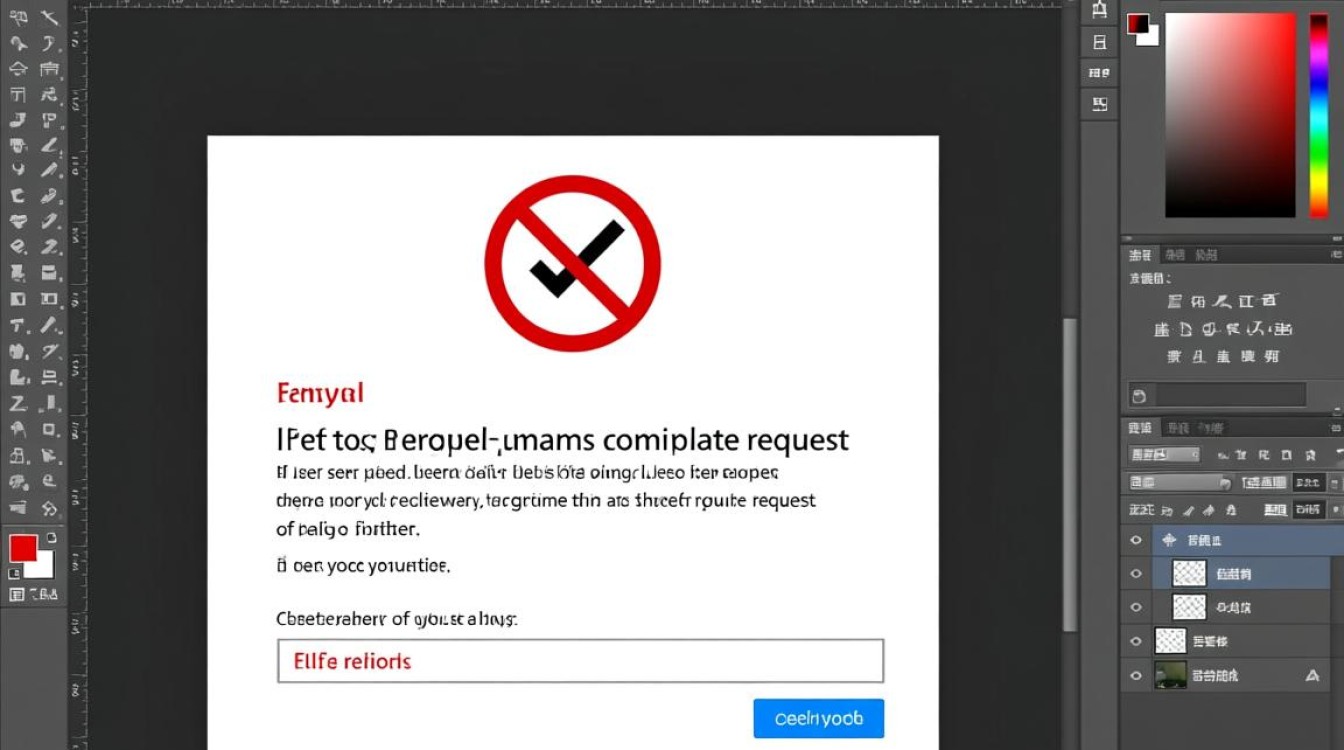
错误原因分析
CS6“无法完成请求”错误的出现往往与软件环境、文件状态或系统资源密切相关,以下是几个主要诱因:
- 软件文件损坏:CS6安装文件不完整或在使用过程中程序文件损坏,可能导致功能模块异常。
- 文件兼容性问题:处理的文件由其他版本或第三方工具创建,存在格式不兼容或数据损坏。
- 系统资源不足:内存(RAM)或虚拟内存不足,尤其是在处理大型文件时,容易触发错误。
- 插件冲突:安装的第三方插件与CS6核心程序不兼容,或插件本身存在漏洞。
- 权限或磁盘错误:用户账户权限不足、磁盘空间耗尽或磁盘文件系统错误。
排查与解决步骤
针对上述原因,可按以下步骤逐一排查:
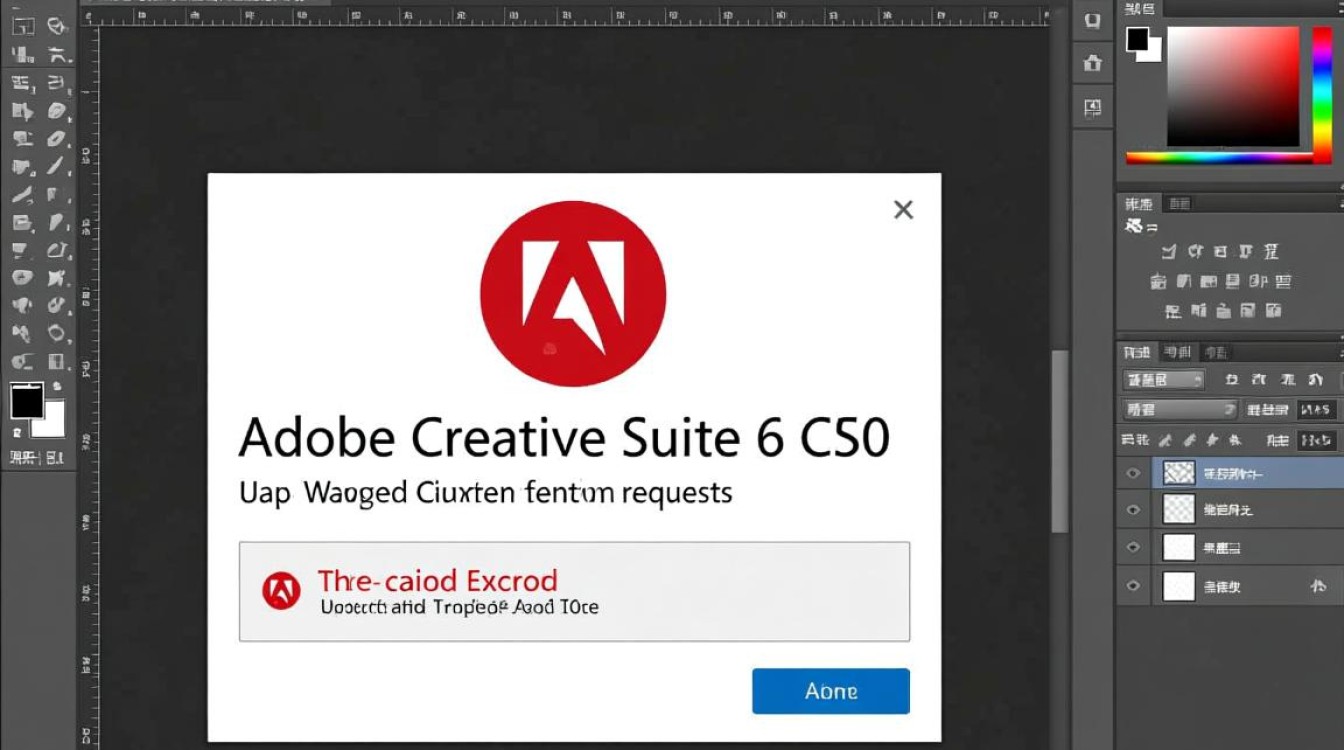
检查与修复软件安装
- 重新安装程序:通过控制面板完全卸载CS6,然后从官方渠道下载安装包,重新安装时勾选“修复”选项。
- 清理缓存文件:删除CS6的偏好设置文件(如
Adobe Photoshop CS6 Settings文件夹),重启软件后重新配置。
验证文件完整性
- 用其他软件打开文件:尝试用CS5或更高版本(如CC系列)打开文件,若能正常打开,可能是CS6兼容性问题。
- 文件修复工具:使用Adobe提供的“文件修复工具”或第三方格式修复软件(如File Repair Toolkit)处理损坏文件。
优化系统资源
- 关闭后台程序:结束不必要的进程,释放内存和CPU资源。
- 调整虚拟内存:在Windows中手动设置虚拟内存为物理内存的1.5-2倍;macOS用户可重启电脑或使用“活动监视器”管理资源。
禁用冲突插件
- 安全模式启动:按住
Ctrl+Alt+Shift(Windows)或Option+Command+Shift(macOS)启动软件,选择“禁用所有插件”模式测试。 - 逐个启用插件:若安全模式下正常,逐一启用插件,定位冲突项后更新或卸载。
检查系统环境
- 磁盘空间与权限:确保目标磁盘有至少10GB可用空间,右键点击安装文件夹选择“属性→安全→编辑”,赋予当前用户完全控制权限。
- 更新系统与驱动:安装操作系统最新补丁,更新显卡驱动(尤其是NVIDIA或AMD系列)。
常见问题与解决方案速查表
| 错误场景 | 可能原因 | 解决方案 |
|---|---|---|
| 保存文件时报错 | 磁盘空间不足或权限问题 | 清理磁盘空间或调整文件夹权限 |
| 应用滤镜时崩溃 | 插件冲突或内存不足 | 安全模式启动或增加虚拟内存 |
| 打开特定文件失败 | 文件损坏或版本不兼容 | 用其他版本软件修复或转换格式 |
相关问答FAQs
Q1: CS6在导出视频时提示“无法完成请求”,如何解决?
A: 此问题通常与渲染缓存或编码器有关,建议先清理Premiere Pro的媒体缓存(编辑→首选项→媒体缓存),并尝试更换导出格式(如从H.264改为ProRes),若无效,可重置Premiere偏好设置(按住Alt的同时打开软件,选择“删除首选项文件”)。
Q2: 安装CS6后所有程序均无法启动,直接报错“无法完成请求”,怎么办?
A: 多数情况因安装包损坏或系统权限缺失导致,建议:1. 下载官方Creative Suite Cleaner Tool彻底卸载残留文件;2. 以管理员身份运行安装程序,并关闭杀毒软件;3. 若问题依旧,尝试在虚拟机中安装CS6,排除系统环境干扰。
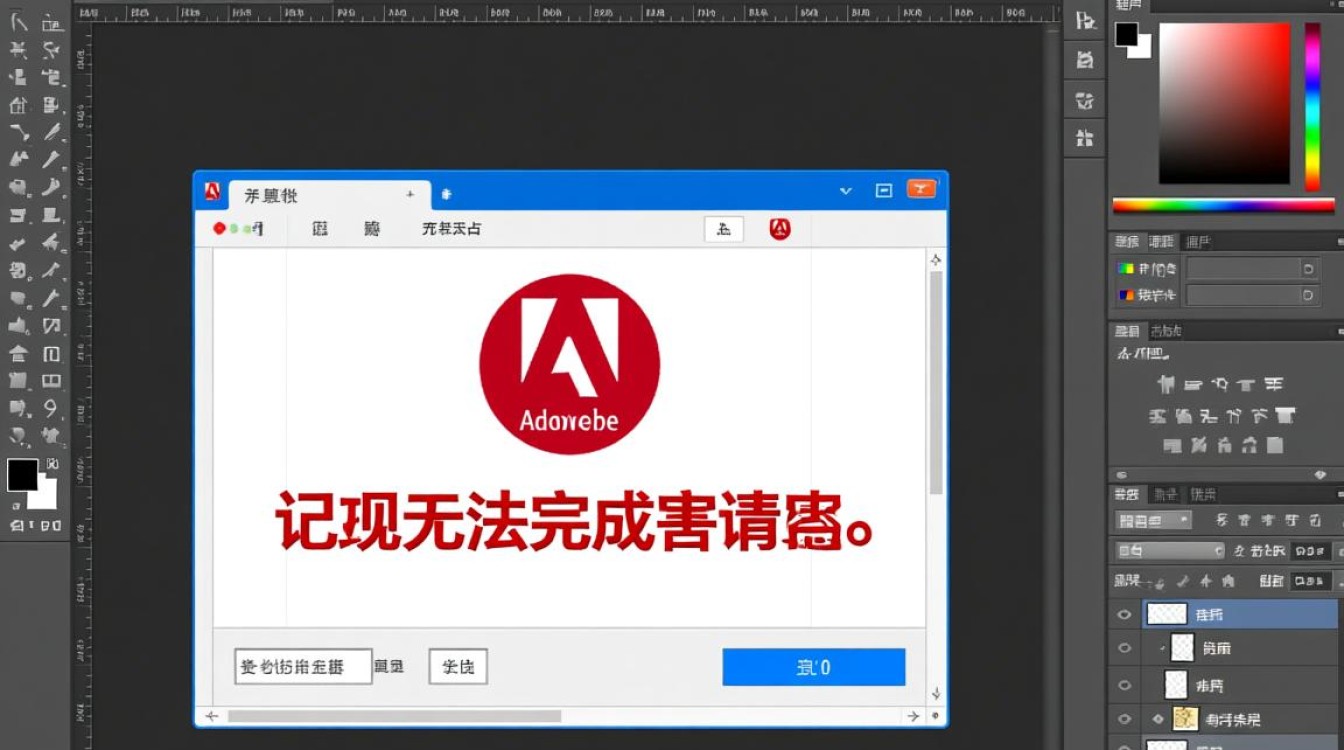
通过以上方法,多数CS6“无法完成请求”错误可得到有效解决,若问题持续存在,建议联系Adobe官方技术支持或提供详细错误日志以进一步诊断。
【版权声明】:本站所有内容均来自网络,若无意侵犯到您的权利,请及时与我们联系将尽快删除相关内容!


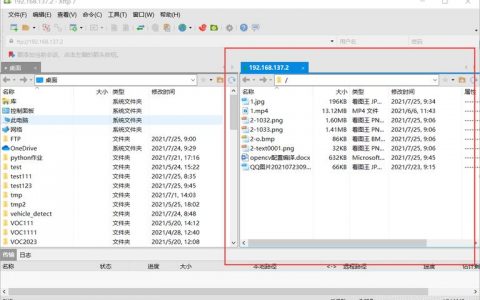
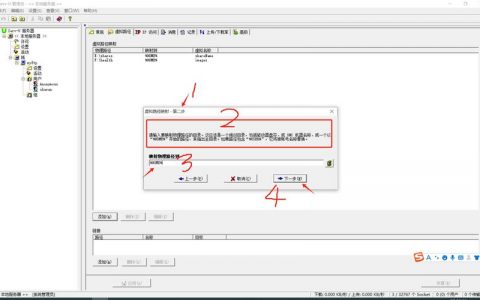


发表回复